Wix Bookings: יצירת שירות שנמשך כמה ימים
זמן קריאה: 4 דקות
אתם יכולים ליצור שירותים חד-פעמיים שמתחילים ביום מסוים ונמשכים כמה ימים ברציפות. האפשרות הזאת מתאימה במיוחד לסמינרים, סדנאות, סיורים מודרכים ושירותים נוספים שנמשכים כמה ימים.
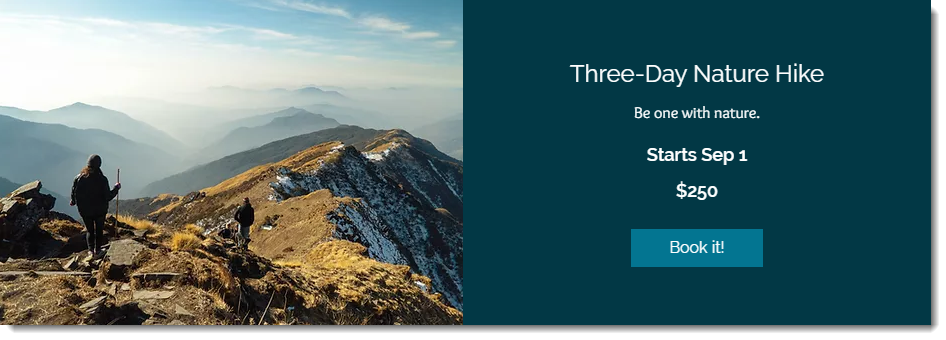
בעמוד מידע זה תוכלו לקרוא על:
יצירת שירות שנמשך כמה ימים ומתחיל ביום מסוים
התחילו ביצירת שיעור או קורס ואז קבעו מתי הוא יתקיים.
לפני שתתחילו:
- הקפידו לערוך את השעות של הצוות כדי שמי שמספק את השירות יהיה זמין ל-24 שעות בימים הרלוונטיים.
- כדי להפעיל בעתיד שירות דומה שיתחיל בתאריך אחר, פשוט שכפלו את האירוע שיצרתם והגדירו תאריך התחלה אחר.
כדי ליצור שירות שנמשך כמה ימים ומתחיל ביום מסוים:
- היכנסו אל Booking Services (שירותי Booking) בדאשבורד של האתר שלכם.
- הקליקו על Add a New Service (הוספת שירות חדש).
- בחרו ב-Start from Scratch (התחלה מאפס) תחת Class or Course (שיעור או קורס).
- מלאו את החלקים General Info (מידע כללי) ו-Service Details (פרטי השירות) בכל הפרטים שחשוב לדעת על השירות.
- הקליקו על Your Calendar (היומן שלך) תחת Add Sessions to Get Booked (הוספת מפגשים כדי לקבל הזמנות).
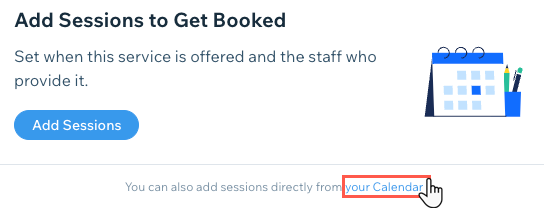
- בחרו את איש או אשת הצוות שאחראים על המפגש.
- הגדירו את התאריך והשעה שבהם המפגש מתחיל.
- בחרו ב-Custom (מותאם אישית) מהתפריט Duration (משך) והגדירו כמה שעות המפגש יימשך, כך שיימשך מספר ימים (עד 99 שעות).
שימו לב: כדי ליצור שירותים ארוכים יותר, אתם יכולים לקבוע מפגש נוסף שיתחיל מיד בסוף המפגש הראשון. שימו לב שהם יופיעו כשני מפגשים באתר שבאוויר. - בחרו באפשרות Doesn't Repeat (ללא חזרות).
- הקליקו על Save (שמירה).
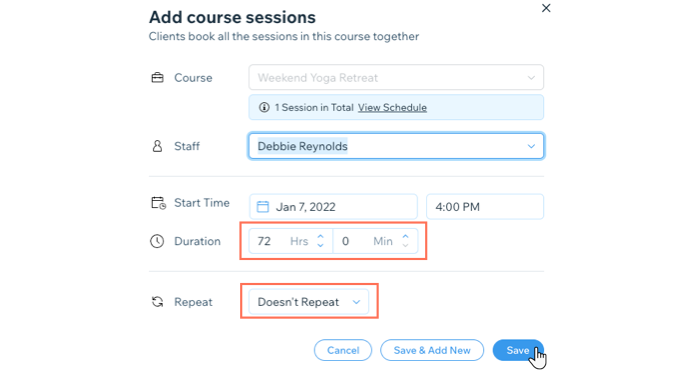
מה השלב הבא?
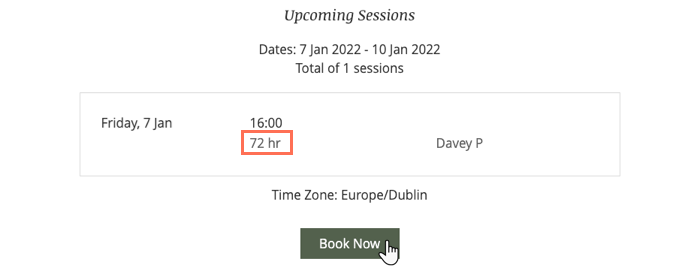
התאריכים והשעות שתבחרו יופיעו בעמוד השירות לפני שהלקוחות יירשמו.
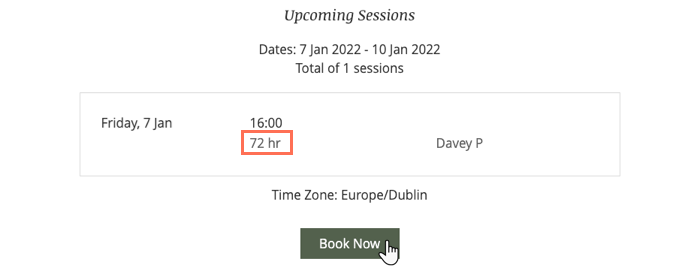
יצירת שירות שנמשך כמה ימים שאפשר להזמין בשעות שונות
לפעמים אולי תרצו ליצור שירות בסגנון פעילות שנמשכת יותר מיום. במקרה כזה הלקוחות יכולים לבחור מתי הם רוצים שהשירות יתחיל.
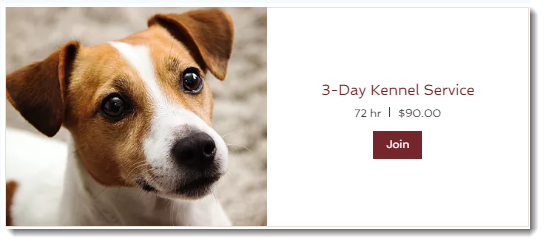
לפני שתתחילו:
הקפידו לערוך את השעות של הצוות כדי שמי שמספק את השירות יהיה זמין ל-24 שעות בימים הרלוונטיים.
כדי ליצור שירות שנמשך כמה ימים שאפשר להזמין בשעות שונות:
- היכנסו אל Booking Services (שירותי Booking) בדאשבורד של האתר שלכם.
- הקליקו על Add a New Service (הוספת שירות חדש).
- בחרו 1-on-1 (1 על 1).
- תנו שם לשירות בחלק General Info (מידע כללי).
טיפ: כדאי לציין את מספר הימים בשם השירות כדי למנוע בלבול. - השלימו את שאר הפרטים בקטע General Info (מידע כללי).
- הגדירו את משך הזמן בקטע Service Details (פרטי שירות):
- בחרו באפשרות Custom (מותאם אישית) מהתפריט הנפתח Session Duration (משך השירות).
- הכניסו את משך השירות (למשל, 72 שעות).
- סיימו ליצור את השירות והקליקו על Save (שמירה).
יצירת פעילות שנמשכת אחרי חצות
כדי להציע פעילות שנמשכת אחרי חצות, אתם יכולים להתאים אישית את שעות ברירת המחדל של העסק ו/או את שעות הזמינות של אנשי הצוות. לדוגמה, הלקוחות שלכם יוכלו להירשם לפעילות שנמשכת 4 שעות ומתחילה בשעה 21:00.
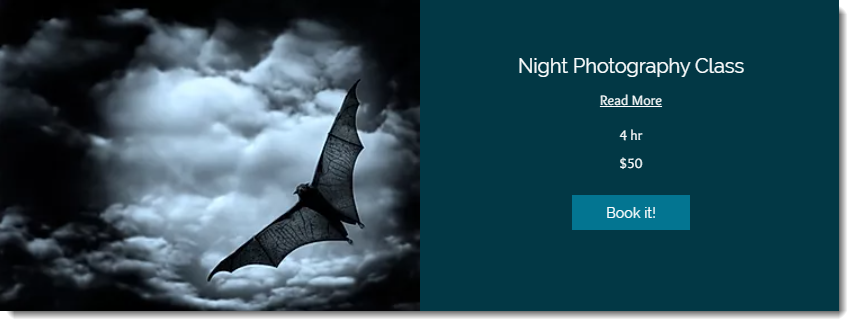
כדי ליצור שירות שנמשך אחרי חצות:
- שינוי ברירת המחדל של שעות פעילות העסק:
- עברו אל Appointment Hours (שעות תורים) בדאשבורד של האתר.
- סמנו את התיבה ליד כל אחד מהימים שבהם אתם מציעים את השירות.
- הכניסו שעת התחלה.
- הכניסו את שעת הסיום (למשל, 2:00)
- הקליקו עלSave (שמירה).
שימו לב: איש או אשת הצוות שנותנים את השירות צריכים להיות זמינים גם בשעות הרלוונטיות.
- שינוי השעות של אנשי הצוות:
- עברו לטאב Staff (צוות) בלוח הבקרה של האתר.
- עברו עם העכבר מעל חבר הצוות הרלוונטי והקליקו על Edit (עריכה) בפינה הימנית העליונה.
- עשו את אחד מהדברים הבאים:
- בחרו באפשרות Same as Default Hours (כמו שעות ברירות המחדל) כדי להפוך את שעות הפעילות של חבר הצוות לזהות לשעות ברירת המחדל של העסק.
- בחרו באפשרות Set staff member's hours (הגדרת שעות הפעילות של חבר הצוות) כדי להפוך את שעות הפעילות של חבר הצוות לשונות משעות ברירת המחדל של העסק.
- סמנו את התיבה ליד כל אחד מהימים שבהם אתם מציעים את השירות.
- הכניסו שעת התחלה.
- הכניסו שעת סיום (למשל, 2:00).
- (לא חובה) הוסיפו עוד פרק זמן באותו יום: הקליקו על אייקון הפלוס +.
- הכניסו שעת התחלה ושעת סיום. (למשל, 16:00 עד 19:00).
- חזרו על התהליך לכל שאר ימי העבודה.
- הקליקו על Save (שמירה).
זה עזר לך?
|